数学有很多种符号,这些符号往往不太容易在电脑中打出来,比如说求和符号西格玛,有同学知道怎么将这个符号打出来吗?今天小编就在这里为大家带来一款数学公式编辑器MathType 7(Win系统......
2021-06-25 89 求和,符号,西格,玛,怎么,打,用,数学公式,数学,
编辑数学求乘积公式,实名推荐MathType 7(Win系统),这款软件主要适用于数学、物理公式的编辑,对于理科生来说,这就是一款强大的数学公式编辑器。
那位网友的求乘积公式是怎样的,他没有晾出来,不过求乘积的公式都是可以套用的,以下就编辑后面这个求乘积公式为例:
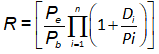
,在编辑公式的过程中,会讲到这个像门一样的求乘积符号

1、下载安装MathType
快速下载MathType软件
如果是第一次使用,需要先下载MathType软件,然后安装到电脑上。这款软件可以结合office使用,所以可以在word文档中将其打开。操作步骤如下:“插入”-“对象”-选择“MathType 7.0 Equation”-“确定”。小编强烈建议下载软件要上官网,一来我们要支持正版,二来不会被强制安装一些别的软件。
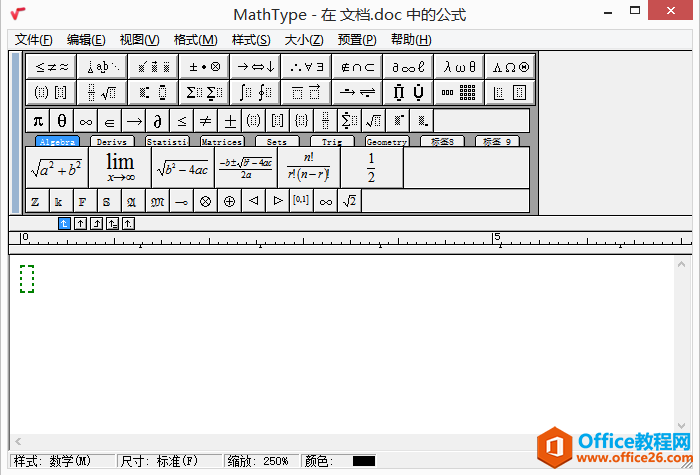
图1:MathType软件界面
2、编辑公式
首先了解一下,我们要编辑的公式包含了字母R、P、D、P、e、b、n、i,符号=、+、()、[ ]、
,还有数字1和分数线,在编辑的过程中,字母数字以及一些符号可以在键盘上面直接打出来,但是像求乘积、分数线、小标这些就需要用到数学公式编辑器了。
因此,我们要在MathType软件界面中找到对应的表达式,下面如2中小编将这些表达式圈了出来。
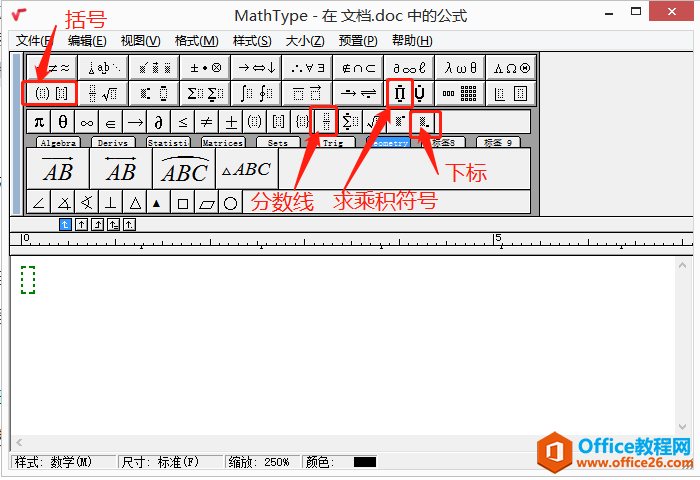
图2:MathType中圈出表达式
找到表达式的位置后,接着从左往右依次编辑。如果是数字和字母的,直接在键盘上面输入就行,涉及到特殊符号(如小编圈出来的),都可以直接点击MathType软件界面上的表达式。
如图3中,小编输入到求乘积符号,可以发现球成绩符号是一个模板,我们只需要在绿色虚框内输入相应的数字及符号即可。
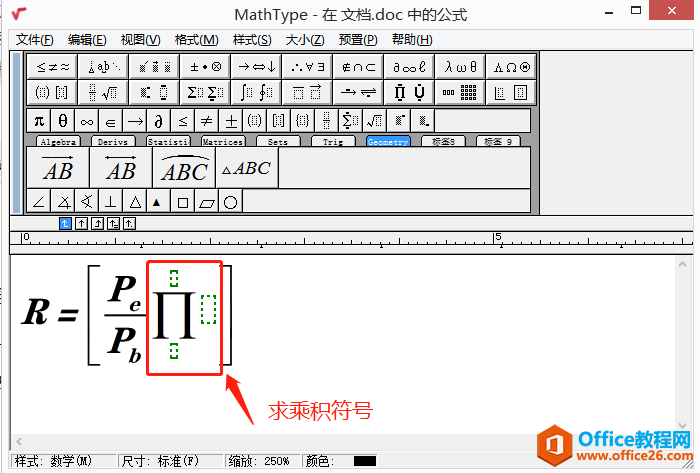
图3:MathType中求乘积符号
经过最后一轮的输入,我们就可以在MathType工作区中得到如图4中的公式,到此,这个求乘积的公式即输入完毕。接下来同学们只需要将公式复制黏贴到word文档中即可。
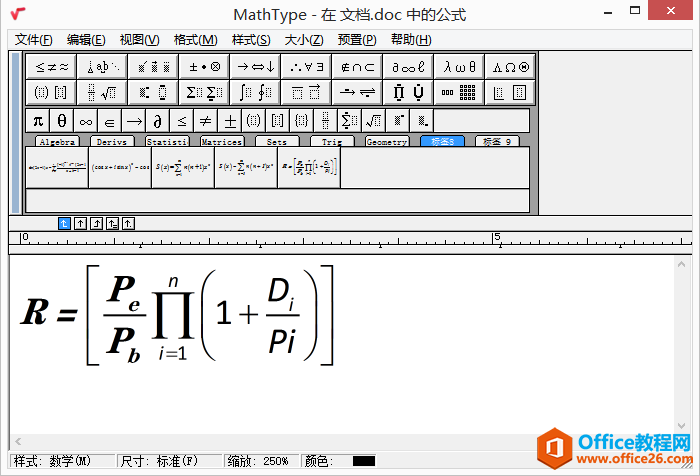
图4:MathType操作页面
各位同学,看到这里明白怎么操作了吗?特殊时期,停课不停学,大家宅在家要好好学习哦!如果后面在使用MathType编辑数学公式的过程中,还有碰到编辑的相关问题,都可以上官网了解的哦!
标签: MathType 数学公式 中求 乘积 符号 怎么 打
相关文章
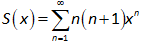
数学有很多种符号,这些符号往往不太容易在电脑中打出来,比如说求和符号西格玛,有同学知道怎么将这个符号打出来吗?今天小编就在这里为大家带来一款数学公式编辑器MathType 7(Win系统......
2021-06-25 89 求和,符号,西格,玛,怎么,打,用,数学公式,数学,

最近在写论文的时候插入MathType数学公式导致行距变大,在写完很不美观,于是寻找了一个方法 把有公式的那几行全部选中 字体字符间距位置,选为标准(这步完成之后可能出现公式上浮,不用......
2021-06-25 747 MathType,MathType数学公式
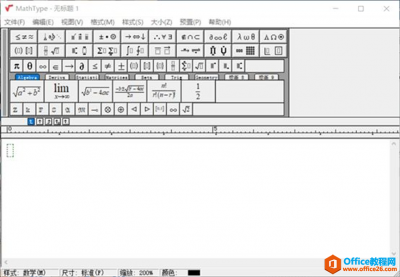
当在日常用语中说话时,分数描述了一定大小的部分,例如半数,八分之五,四分之三。 分子和分母也用于不常见的分数,包括复合分数,复数分数和混合数字。那么我们应该怎么用MathType7.......
2021-06-25 48 如何,利用,MathType,把,分,数打,出来,分数,是,
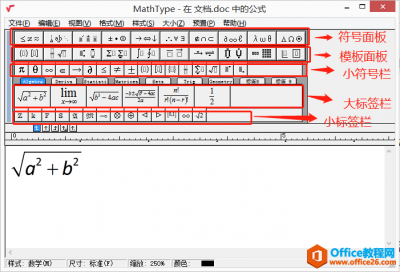
前几天,小编的一个在使用MathType 7(Win系统)的朋友跑来问,要怎样才能找到软件的某个面板,他说自己不知道点了哪里,那个括号、求和符号、方向符号的一栏不见啦!小编想了一下,他说......
2021-06-25 724 MathType,中,模板,面板,不,见了,我该,怎么办,
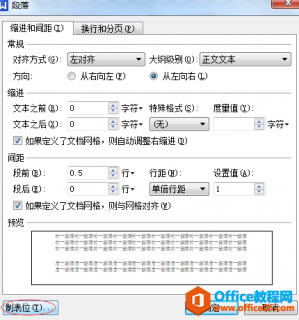
在已经输入了带编号的公式之后,如果再修改页边距,则公式的编号仍留在原来的位置,并不会自动对齐到页面的最右侧或最左侧。本文将详解修改页边距后,使公式编号右对齐的解决方案。......
2021-06-25 98 MathType,修改,页边距,后,公式,编号,右,对齐,的,